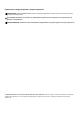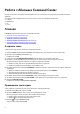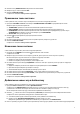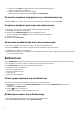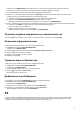Setup Guide
Table Of Contents
Отобразится окно БИБЛИОТЕКА. Программа Alienware Command Center автоматически выполняет поиск игр,
установленных на вашем компьютере. Автоматический поиск занимает примерно 20 секунд.
После завершения поиска игры будут автоматически добавлены в библиотеку.
2. Нажмите , чтобы использовать сканирование игр ВРУЧНУЮ, если ваша игра не была найдена автоматически.
Отобразится список приложений, обнаруженных на вашем компьютере.
a. Установите флажок рядом с именем приложения, чтобы добавить его в библиотеку.
b. Нажмите кнопку ДОБАВИТЬ В БИБЛИОТЕКУ в правом нижнем углу окна.
Выбранное приложение будет добавлено в библиотеку и отобразится в окне БИБЛИОТЕКА.
3. Если по-прежнему не удается найти нужное приложение, можно вручную добавить его, выполнив следующие действия.
a. Нажмите кнопку ОБЗОР в нижнем левом углу панели сканирования игр вручную.
Откроется диалоговое окно Открыть.
b. Найдите и выберите нужную игру на компьютере.
Добавленная игра отобразится на вкладке ВСЕ в окне БИБЛИОТЕКА.
Просмотр недавно запущенных и установленных игр
Откройте главное окно. Недавно запущенные и установленные игры отображаются в разделе ИГРЫ.
Изменение оформления игры
Чтобы изменить оформление игры, выполните следующие действия:
1. В главном окне нажмите ОТКРЫТЬ БИБЛИОТЕКУ.
Отобразится окно БИБЛИОТЕКА.
2. Нажмите
на нужной игре, затем нажмите кнопку Изменить оформление игры.
3. Найдите и выберите нужную иллюстрацию.
4. Обрежьте иллюстрацию до нужного размера.
5. Нажмите на кнопку OK.
Удаление игры из библиотеки
Чтобы удалить игру из библиотеки, выполните следующие действия:
1. В главном окне нажмите ОТКРЫТЬ БИБЛИОТЕКУ.
Отобразится окно БИБЛИОТЕКА.
2. На вкладке ВСЕ выберите игру, которую требуется удалить.
3. Нажмите
, затем выберите Удалить игру.
Игра будет удалена из библиотеки.
Добавление игр в Избранное
Чтоб добавить игры на вкладку ИЗБРАННОЕ, выполните следующие действия:
1. В главном окне нажмите ОТКРЫТЬ БИБЛИОТЕКУ.
Отобразится окно БИБЛИОТЕКА.
2. Выберите игру, которую вы хотите добавить на вкладку ИЗБРАННОЕ.
3. Нажмите на , чтобы добавить выбранную игру на вкладку Избранное.
Выбранная игра отобразится на вкладке ИЗБРАННОЕ.
FX
AlienFX позволяет регулировать режим подсветки компьютера и других подключенных к нему устройств, совместимых
с AlienFX, с помощью создания тем. Вы можете выбрать различные темы для таких событий, как входящее почтовое
сообщение, переход компьютера в спящий режим, запуск нового приложения и т.д.
9